Linux PC na druhom konci domu? Potrebujete pozastaviť hudbu, preniesť súbor alebo skontrolovať niečo na obrazovke? Aplikáciu Unified Remote môžete použiť na ovládanie počítača so systémom Linux iba pomocou telefónu.
Nainštalujte Unified Remote
Čo je Unified Remote? Je to jedinečný nástroj, ktorý v kombinácii s aplikáciou smartfónu dokáže s počítačom manipulovať na diaľku. Používatelia majú prístup k desiatkam operácií vrátane podpory klávesnice / myši, diaľkových ovládačov médií a dokonca aj prenosu súborov.
ubuntu
Jeden z hlavných operačných systémov LinuxSoftvér Unified Remote podporuje Ubuntu. Neexistujú však žiadne PPA. Namiesto toho, ak hľadáte U.R. serverový softvér pracujúci na počítači Ubuntu, musíte si stiahnuť samostatný súbor balíka DEB.
Otvorte terminál a použite wget nástroj na stiahnutie, ktorý vám umožní získať najnovšiu verziu aplikácie Unified Remote.
wget https://www.unifiedremote.com/static/builds/server/linux-x64/745/urserver-3.6.0.745.deb
alebo v prípade 32-bitového vyskúšania:
wget https://www.unifiedremote.com/static/builds/server/linux-x86/751/urserver-3.6.0.751.deb
Nainštalujte balík na Ubuntu pomocou dpkg.
sudo dpkg -i urserver-3.6.0.745.deb
Debian
Unified Remote podporuje Debian vo forme binárneho balíka na stiahnutie. Ak ju chcete nainštalovať do počítača, otvorte terminál a postupujte takto:
wget https://www.unifiedremote.com/static/builds/server/linux-x64/745/urserver-3.6.0.745.deb
alebo v prípade 32-bitového vyskúšania:
wget https://www.unifiedremote.com/static/builds/server/linux-x86/751/urserver-3.6.0.751.deb
sudo dpkg -i urserver-3.6.0.745.deb
Arch Linux
Na webových stránkach Unified Remote nie sú žiadne stopy Arch Linuxu. Napriek tomu je možné softvér používať na Arch, vďaka AUR. Pri inštalácii na Arch postupujte podľa nasledujúcich krokov.
Poznámka: Inštalácia balíkov z AUR niekedy znamená ručné chytenie závislostí. Nájdete ich tu.
sudo pacman -S base-devel git git clone https://aur.archlinux.org/packages/unified-remote-server/ cd unified-remote-server makepkg -si
fedora
Fedora je jedným z operačných systémov LinuxPodpora Unified Remote. Nenašli ste však žiadne špecializované archívy Fedory. Namiesto toho, ak chcete, aby program pracoval na vašom počítači Fedora Linux, musíte si stiahnuť a nainštalovať súbor RPM. Otvorte terminál a použite wget nástroj na uchopenie najnovšej verzie RPM U.R. Potom ho nainštalujte pomocou DNF.
wget https://www.unifiedremote.com/static/builds/server/linux-x64/745/urserver-3.6.0.745.rpm
alebo pri 32-bitovom postupe:
wget https://www.unifiedremote.com/static/builds/server/linux-x86/751/urserver-3.6.0.751.rpm sudo dnf install -y urserver-3.6.0.745.rpm
openSUSE
Unified Remote podporuje používateľov OpenSUSE sprístupnením súboru RPM. Ak chcete, aby aplikácia fungovala, otvorte terminál a stiahnite pomocou wget a nainštalovať pomocou zypper.
wget https://www.unifiedremote.com/static/builds/server/linux-x64/745/urserver-3.6.0.745.rpm
alebo pri 32-bitovom postupe:
wget https://www.unifiedremote.com/static/builds/server/linux-x86/751/urserver-3.6.0.751.rpm sudo zypper install urserver-3.6.0.745.rpm
Generický Linux
Softvér servera Unified Remote podporuje všetkyDistribúcie systému Linux sprístupnením „prenosného archívu“ na stránke na stiahnutie. Tento „prenosný archív“ je verzia programu, ktorá nemusí pracovať so správcom balíkov. Namiesto toho používatelia, ktorí chcú aplikáciu používať, musia súbor iba stiahnuť, extrahovať a spustiť.
Ak chcete, aby táto verzia aplikácie fungovala na vašom počítači so systémom Linux, vykonajte nasledujúce operácie.
wget https://www.unifiedremote.com/static/builds/server/linux-x64/745/urserver-3.6.0.745.tar.gz
alebo pre 32-bitový prenosný archív:
wget https://www.unifiedremote.com/static/builds/server/linux-x86/751/urserver-3.6.0.751.tar.gz tar -xzvf urserver-3.6.0.745.tar.gz ./urserver
Unified Remote Mobile App
Stiahnutie aplikácie Linux Unified Remote je ibapolovica procesu nastavenia. Na dokončenie nastavenia musíte nainštalovať aj mobilnú vzdialenú aplikáciu. Oficiálne je Unified Remote k dispozícii na telefónoch iOS, Android a Windows. Ak chcete nainštalovať, prejdite na jeden z odkazov v zozname nižšie.
- aplikácia pre iOS
- Aplikácia pre Android
- Windows phone app
Po inštalácii mobilnej aplikácie ju spustite a pripravte sa na proces nastavenia na počítači so systémom Linux.
Nastavte Unified Remote
Proces nastavenia Unified Remote je automatický. Prejdite na počítač so systémom Linux a vyhľadajte v spúšťači aplikácií „Unified Remote“ a kliknutím naň spustite server. Spustenie servera v systéme Linux otvorí novú kartu vo vašom predvolenom webovom prehľadávači. Táto nová karta je váš U.R. riadiace centrum. Použite to na priamu interakciu s tým, ako služba beží na vašom počítači.

Keď je spustený U.R, vráťte sa na svoje mobilné zariadenie. Pripojte sa k sieti Wi-Fi a otvorte aplikáciu. V mobilnej aplikácii kliknite na možnosť a vyhľadajte nový server.
Bude to trvať niekoľko sekúnd, ale ak je všetko správne nastavené, U.R. Mobilná aplikácia sa automaticky pripojí k počítaču so systémom Linux.
Po pripojení aplikácie Unified Remote k počítaču so systémom Linux je služba pripravená na použitie!
Použite Unified Remote
Unified Remote je veľmi priamy, avšetko sa rozloží priamo pred používateľom, keď je aplikácia otvorená v zozname. Všetko od „myši / klávesnice“ po „ovládanie médií“ a „prenos súborov“ máte na dosah ruky. Nie ste si istí, ako niektorá z týchto funkcií funguje? Pozrite sa na nižšie uvedené informácie!
Vstup z klávesnice / myši
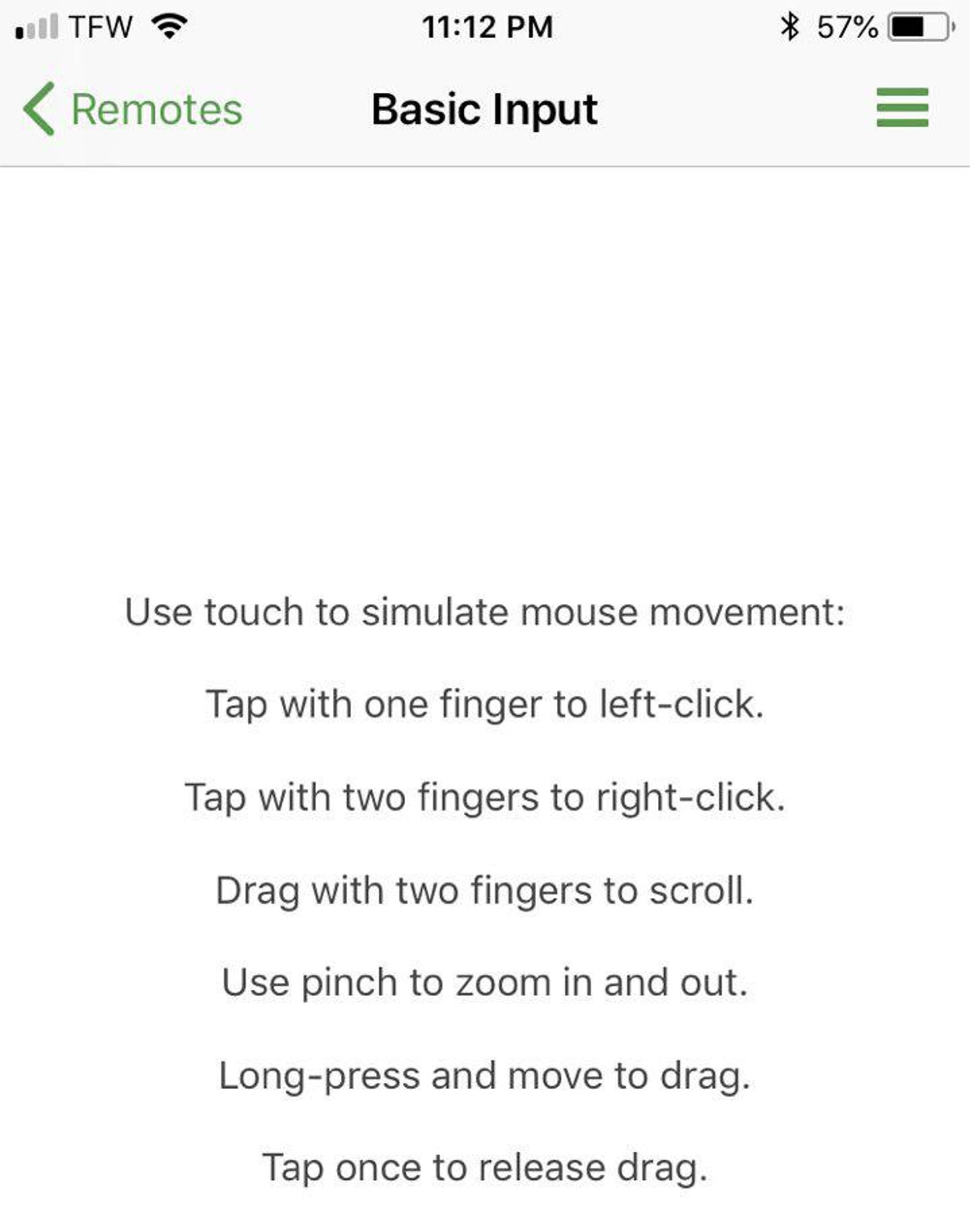
Ak chcete vzdialene manipulovať s počítačom so systémom Linux, otvorte súbor U.R. a kliknite na tlačidlo „základný vstup“.
Ak chcete pohnúť myšou na počítači so systémom Linux, posuňte prst po dotykovej oblasti. Ak chcete zadať klávesnicu, klepnite na ikonu klávesnice.
Ovládanie médií
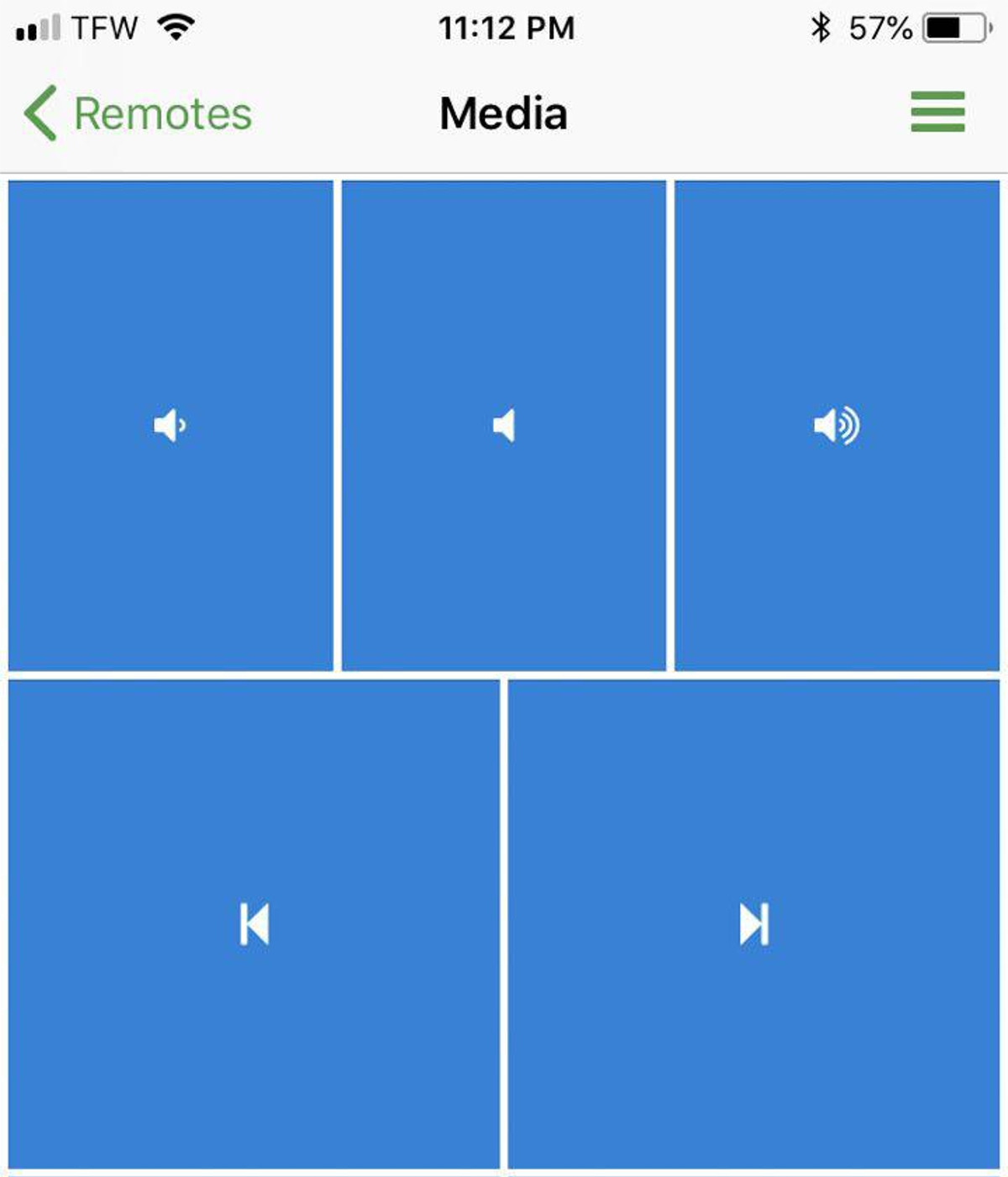
Chcete ovládať prehrávanie médií vo vašom LinuxePC na diaľku? S Unified Remote môžete! Ak chcete ovládať médiá, otvorte U.R. a kliknite na možnosť „Médiá“. Výberom položky „Médiá“ zo zoznamu sa okamžite zavedú ovládacie tlačidlá médií, na ktoré je možné kliknúť.
Pomocou tlačidiel médií môžete pozastaviť prehrávanie, ovládať hlasitosť, preskočiť skladbu atď.
Správca súborov
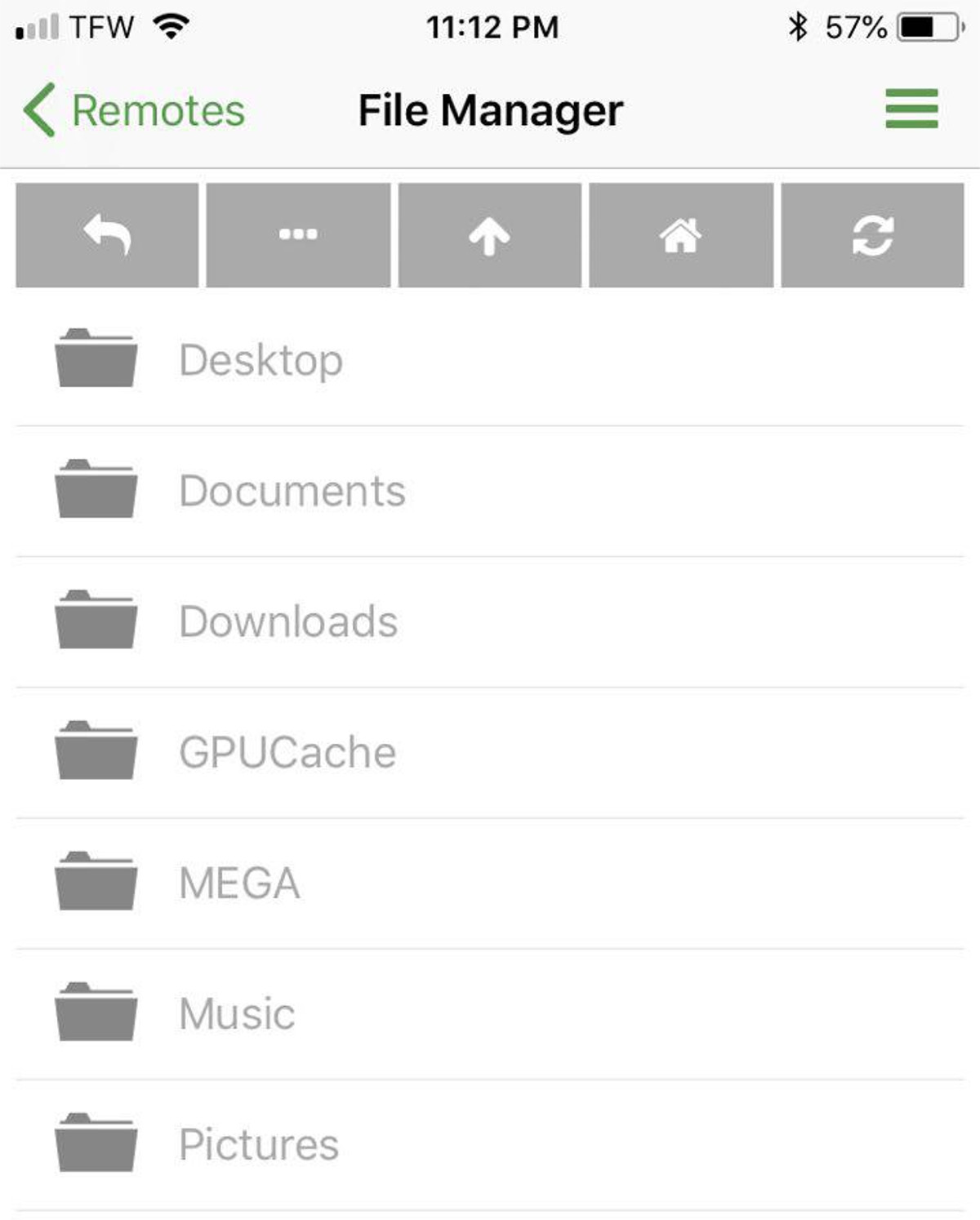
Na zjednotenom je veľa rôznych funkciíVzdialený systém, ale jeden z najužitočnejších je „správca súborov“. Vďaka tomu môžu používatelia vzdialene prehľadávať súborový systém hostiteľského počítača a spúšťať v ňom položky.
Pre prístup k funkcii správcu súborov otvorte U.R. vyberte aplikáciu „Správca súborov“. Potom kliknite na adresár, do ktorého chcete získať prístup. Otvorte ľubovoľný súbor na vzdialenom počítači tak, že naň klepnete v aplikácii.













Komentáre